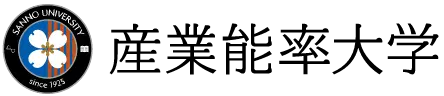4.2 Windowsの操作
4.2.1 ドライブの構成
実習室パソコンには、約256GBの容量をもつSSDが設定されています。ドライブの構成は以下のとおりです。
SIGN
| C:ドライブ | SSD | システム領域 約256GB | ファイルの変更・追加・削除禁止 |
|---|
4.2.2 CD/DVDドライブ の利用
パソコンに搭載されているCD/DVDドライブでは、CD-ROM, DVD-ROMの読み込み、CD-R/RW, DVD-RAM, DVD-R/RW, DVD+R/RWへの書き込みと読み込みが出来ます。
※CD-R/DVD-Rは書き換えができません。書き換えをしたい場合はCD-RW/DVD-RWを利用してください。
※ハイスピード対応のCD-RWは利用できません。
※700MBを超えるデータを書き込みたい場合は、DVDを利用してください。
※データ書き込み済みのディスクに追記したい場合は、追記前と同じライティングソフトを利用してください。
※CD-R/DVD-Rは書き換えができません。書き換えをしたい場合はCD-RW/DVD-RWを利用してください。
※ハイスピード対応のCD-RWは利用できません。
※700MBを超えるデータを書き込みたい場合は、DVDを利用してください。
※データ書き込み済みのディスクに追記したい場合は、追記前と同じライティングソフトを利用してください。
4.2.3ファイル・フォルダのコピー・移動・削除・名前の変更
Windows 上でファイルのコピー・移動・削除等の操作をするためのツールとして「エクスプローラー」があります。 [スタート] ボタンを右クリックして、 [エクスプローラー (E)] を選択すると、次のようなウィンドウが開きます。
※表示されるディレクトリ名は、ログインしているユーザによって異なります。
※表示されるディレクトリ名は、ログインしているユーザによって異なります。
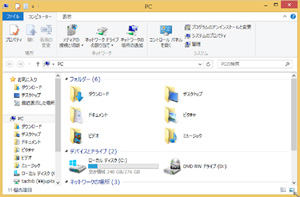
コピー
コピーしたいファイルやフォルダを右クリックし、メニューから[コピー]ボタンをクリックします。コピー先のドライブやフォルダを右クリックし、メニューから[貼り付け]をクリックすると、コピーが作成されます。同じフォルダ内でコピーを行うと、[元ファイル名- コピー.拡張子]でコピーされるので、名前の変更の項を参照し、適宜名前を変更してください。
移動
移動したいファイルやフォルダを右クリックし、メニューから[切り取り]ボタンをクリックします。移動先のドライブやフォルダを右クリックし、メニューから[貼り付け]ボタンをクリックします。
削除処理
削除したいファイルやフォルダを右クリックし、[削除]ボタンをクリックするか、ファイルやフォルダをクリックし、[Delete]キーを押してください。
名前の変更
変更したいファイルやフォルダをクリックし、[F2]キーを押します。ファイル・フォルダ名に編集枠が表示され、青く反転するので、新しい名前を入力して[Enter]で決定します。
コピーしたいファイルやフォルダを右クリックし、メニューから[コピー]ボタンをクリックします。コピー先のドライブやフォルダを右クリックし、メニューから[貼り付け]をクリックすると、コピーが作成されます。同じフォルダ内でコピーを行うと、[元ファイル名- コピー.拡張子]でコピーされるので、名前の変更の項を参照し、適宜名前を変更してください。
移動
移動したいファイルやフォルダを右クリックし、メニューから[切り取り]ボタンをクリックします。移動先のドライブやフォルダを右クリックし、メニューから[貼り付け]ボタンをクリックします。
削除処理
削除したいファイルやフォルダを右クリックし、[削除]ボタンをクリックするか、ファイルやフォルダをクリックし、[Delete]キーを押してください。
名前の変更
変更したいファイルやフォルダをクリックし、[F2]キーを押します。ファイル・フォルダ名に編集枠が表示され、青く反転するので、新しい名前を入力して[Enter]で決定します。
4.2.4 ごみ箱の利用
Windowsでは、ローカルハードディスク上で削除を実行したファイルは、一旦「ごみ箱」と呼ばれるフォルダに移動します。ごみ箱はWindowsのデスクトップ上に表示されており、ごみ箱に移動されたファイルの存在をアイコン表示で知らせます。

ごみ箱に移動させたファイルを復帰させたい場合は、ごみ箱のアイコンをダブルクリックします。ごみ箱のウィンドウが表示されたら、元に戻すファイルをクリックし、[整理]メニューから[元に戻す]を選択します。
ごみ箱に移動させたファイルを消去させる場合は、[ごみ箱を空にする]を選択します。
※USBフラッシュメモリ、CD-RWなどのメディアや、ホームディレクトリからファイルを削除した場合は、ごみ箱には移動されず、直ちに消去されますので元に戻せません。
ごみ箱に移動させたファイルを消去させる場合は、[ごみ箱を空にする]を選択します。
※USBフラッシュメモリ、CD-RWなどのメディアや、ホームディレクトリからファイルを削除した場合は、ごみ箱には移動されず、直ちに消去されますので元に戻せません。